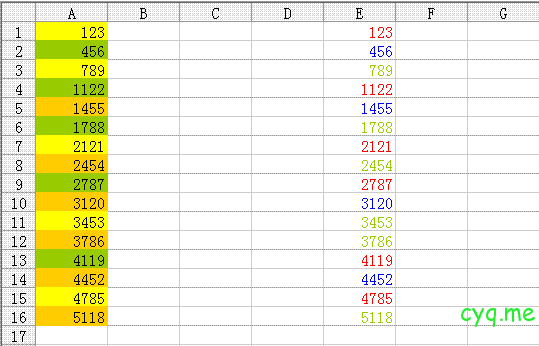
上图A列中单元格填充颜色有三种,且填充颜色相同的单元格分散分布,如何让它们集中分布,是我们工作中经常需要用到的。
Excel 2003版本不能够按照填充颜色排序,需要添加辅助列完成。
其原理是:在辅助列显示对应单元格填充颜色的序列代码,然后按照辅助列排序,扩展到A列,完成排序。
具体步骤:
1.定义名称;使用宏函数get.cell,=GET.CELL(63,Sheet1!$A1),应注意引用时列为绝对引用,行为行对引用。
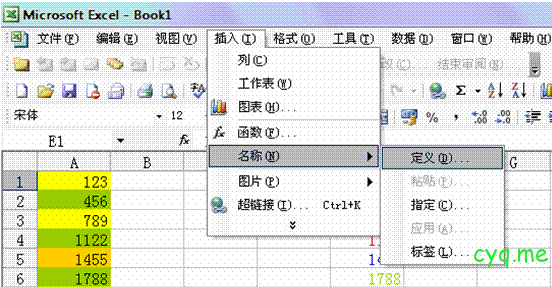
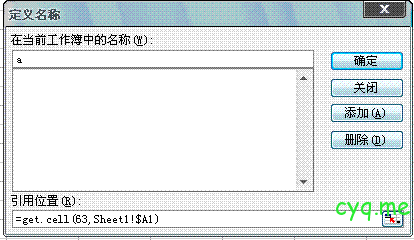
2.建立辅助列;在B1单元格内输入”=a” (不包括引号),并向下填充。(a是刚才定义的名称)
3.针对B列排序,完成效果。
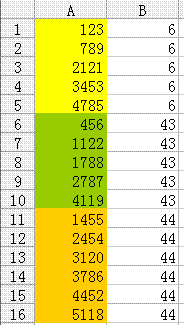
按照字体颜色排序,其步骤也是如此,只是在定义名称时,引用单元格的函数更改为:=GET.CELL(24,Sheet1!$E1),效果如下:
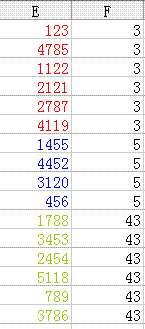
下面介绍下get.cell函数:
GET.CELL(类型号,单元格(或范围))
以下是类型号及代表的意思
1 参照储存格的绝对地址
2 参照储存格的列号
3 参照储存格的栏号
4 类似 TYPE 函数
5 参照地址的内容
6 文字显示参照位址的公式
7 参照位址的格式,文字显示
8 文字显示参照位址的格式
9 传回储存格外框左方样式,数字显示
10 传回储存格外框右方样式,数字显示
11 传回储存格外框方上样式,数字显示
12 传回储存格外框方下样式,数字显示
13 传回内部图样,数字显示
14 如果储存格被设定 locked传回 True
15 如果公式处于隐藏状态传回 True
16 传回储存格宽度
17 以点为单位传回储存格高度
18 字型名称
19 以点为单位元传回字号
20 如果储存格所有或第一个字符为加粗传回 True
21 如果储存格所有或第一个字符为斜体传回 True
22 如果储存格所有或第一个字符为单底线传回True
23 如果储存格所有或第一个字符字型中间加了一条水平线传回 True
24 传回储存格第一个字符色彩数字, 1 至 56。如果设定为自动,传回 0
25 MS Excel不支持大纲格式
26 MS Excel不支持阴影格式
27 数字显示手动插入的分页线设定
28 大纲的列层次
29 大纲的栏层次
30 如果范围为大纲的摘要列则为 True
31 如果范围为大纲的摘要栏则为 True
32 显示活页簿和工作表名称
33 如果储存格格式为多行文字则为 True
34 传回储存格外框左方色彩,数字显示。如果设定为自动,传回 0
35 传回储存格外框右方色彩,数字显示。如果设定为自动,传回 0
36 传回储存格外框上方色彩,数字显示。如果设定为自动,传回 0
37 传回储存格外框下方色彩,数字显示。如果设定为自动,传回 0
38 传回储存格前景阴影色彩,数字显示。如果设定为自动,传回 0
39 传回储存格背影阴影色彩,数字显示。如果设定为自动,传回 0
40 文字显示储存格样式
41 传回参照地址的原始公式
42 以点为单位传回使用中窗口左方至储存格左方水平距离
43 以点为单位传回使用中窗口上方至储存格上方垂直距离
44 以点为单位传回使用中窗口左方至储存格右方水平距离
45 以点为单位传回使用中窗口上方至储存格下方垂直距离
46 如果储存格有插入批注传回 True
47 如果储存格有插入声音提示传回 True
48 如果储存格有插入公式传回 True
49 如果储存格是数组公式的范围传回 True
50 传回储存格垂直对齐,数字显示
51 传回储存格垂直方向,数字显示
52 传回储存格前缀字符
53 文字显示传回储存格显示内容
54 传回储存格数据透视表名称
55 传回储存格在数据透视表的位置
56 枢纽分析
57 如果储存格所有或第一个字符为上标传回True
58 文字显示传回储存格所有或第一个字符字型样式
59 传回储存格底线样式,数字显示
60 如果储存格所有或第一个字符为下标传回True
61 枢纽分析
62 显示活页簿和工作表名称
63 传回储存格的填满色彩
64 传回图样前景色彩
65 枢纽分析
66 显示活页簿名称
excel取得 填充颜色 字体颜色(Excel函数应用get.cell):等您坐沙发呢!